WORD-ADDIN
Zur Unterstützung bei der Vorlagen-Erstellung und der Nutzung als Korrespondenz-System am Client stehen in MS Word das zweigeteilte Menüband sowie ein Aufgabenbereich (Taskpane) zur Verfügung:
Menüband

- Vorlage - die ausgewählte Vorlage wird sofort verarbeitet, das Ergebnis wird angezeigt
- Öffnen - die ausgewählte Vorlage wird geöffnet und kann bearbeitet werden
- Dokument verarbeiten - die aktuelle Vorlage wird verarbeitet, das Ergebnis angezeigt
- E-Mail - die aktuelle Vorlage wird verarbeitet und als E-Mail versendet
- Eigenschaften - es wird eine Maske zur Angabe von Attributen der Vorlage angezeigt
- Administration - der TDIWiz-Aufgabenbereich wird angezeigt bzw. ausgeblendet
Aufgabenbereich
Über diesen Bereich können die zum Design der Vorlage benötigten Funktionen aufgerufen werden. In 2 Tabcontrols werden einerseits die zu erwartende Struktur der Eingabedaten und andererseits die bereits definierten Markierungen angezeigt:
Farbig gekennzeichnet werden Prozeduren (blau), bedingte Bereiche (rot), Formate (grün), Sortierung (braun) und Textmodule (grau)
DATENQUELLEN FESTLEGEN
Eine einzelne Datenquelle
Bei dieser Variante sind nur die folgenden Dateitypen zulässig:
- XML-Daten + Schema
- Excel-Datenblatt
- CSV-Datei
Dataset
Eine Dataset-Definition kann eine beliebige Kombination aus
- Datenbank-Verbindungen
- Tabellen, Abfragen und SQL-Kommandos
- XML-Daten + Schema
- Excel- und CSV-Dateien
- Daten, die über dynamisch nachgeladene eigene Programme im XML-Format übergeben werden
beinhalten.
Zur Abbildung hierarchischer Strukturen können zwischen DB-Quellen Relationen definiert werden.
DATENINHALTE ZUORDNEN
Textbereiche im Dokument können einem Feld der Eingabedaten zugeordnet werden. Bei der Verarbeitung werden die Daten in diesen Bereich übernommen.
Es gibt mehrere Möglichkeiten welche Daten bei der Verarbeitung in die Vorlage übernommen werden sollen:
- Felder der Eingabedaten
- Eingabevariable
- Durch eine Prozedur erzeugter Input
- Ein DOCX- oder HTML-Dokument
Die Darstellung der übernommenen Daten im Dokument kann auf verschiedene Arten erfolgen:
- Als Text
- Als Bild bzw. Grafik
- Als QR-Code
- Als Checkbox
- Als Sub-Dokument
- Als Diagramm
Die Vorgehensweise bei der Zuordnung hängt davon ab, in welcher Form die Daten im Dokument dargestellt werden sollen:

Übernahme in eine Checkbox
Bei Auswahl von Checkbox wird ein Checkbox-Inhaltssteuerelement eingefügt. Über Entwicklertools>Eigenschaften können für diese Content Controls verschiedenste Sonderzeichen für den Ja/Nein-Fall ausgewählt werden.
Übernahme in ein Diagramm
Für die Übernahme der Daten in ein Diagramm (Chart) muss zuerst ein Diagramm des gewünschten Typs als Platzhalter definiert werden (nicht alle Diagrammtypen werden unterstützt!) und der übergebene Dateninhalt muss der Name einer Excel-Datei sein.
Übernahme eines Dokuments
Zur Übernahme eines kompletten Dokuments in die Vorlage gibt es 2 Möglichkeiten:
-
Auswahl des Typs „Dokument“ als einzufügenden Inhalt
Die Positionierung muss auf eine leere Zeile erfolgen.
Kopf- und Fußteil werden in diesem Fall ebenfalls übernommen.
-
CreateDocument-Kommando in einer Prozedur
Die angegebene Vorlage wird verarbeitet, das Ergebnisdokument (ohne Kopf- und Fußteil!) an der aktuellen Position eingefügt. Sonstige Textzeilen der Prozedur werden ignoriert.
Wenn die Zieladresse ein Bild-Inhaltssteuerelement ist, wird nur die 1. Seite des Ergebnisdokuments (samt Kopf- und Fußteil) im JPG-Format eingefügt.
Durch die Möglichkeit, Inhaltssteuerelemente sowohl gegen Überschreiben als auch gegen Löschung zu sichern kann das erzeugte Dokumente gut gegen unbeabsichtigte Fehleingaben geschützt werden. Durch Setzen der Option Nur Formularfelder wird erreicht, dass im erzeugten Dokument Änderungen nur mehr an dafür vorgesehenen, nicht geschützten Stellen erfolgen können.
WIEDERHOLUNGSBEREICHE
Die Definition von Wiederholungsbereichen ermöglicht die Abbildung mehrfach vorkommender Daten. Durch Schachtelung solcher Bereiche können auch mehrstufige hierarchische Strukturen sehr einfach im Dokument abgebildet werden.
Die Reihenfolge der angezeigten Wiederholungsblöcke kann durch Sortier-Parameter geändert und durch Zuordnung einer Bedingung können die verarbeiteten Daten gefiltert werden.

BEDINGTE BEREICHE
Durch die Definition von bedingten Bereichen kann eine Vorlage viel umfassender gestaltet werden und verschiedene Varianten beinhalten, wodurch die Anzahl der benötigten Vorlagen deutlich reduziert werden kann.

PROZEDUREN
Für den Fall, dass benötigte Inhalte nicht direkt in den Eingabedaten vorhanden sind, sich aber daraus ableiten lassen (z.B. Rechenfunktionen, logische Umsetzungen, etc.), kann man mit Prozeduren in einer VBA-ähnlichen Skriptsprache das gewünschte Ergebnis erzielen.
Texte, die in der Prozedur durchlaufen werden, werden zeilenweise ins Dokument übernommen.
Ein Sonderfall ist die Startprozedur, die zu Beginn der Verarbeitung oder vor jedem einzelnen Element eines Serienbriefs abgearbeitet wird. Darin können globale Variable definiert und gesetzt werden.
Zur Steuerung des Ablaufs stehen verschiedene Logik-Kommandos (If .. Then .. Else, Select Case, Do Loop, etc.), eine Vielzahl eingebauter Funktionen sowie die Möglichkeit Variable zu definieren zur Verfügung:
VARIABLE
Variable stellen eine Möglichkeit dar, in die Verarbeitung steuernd einzugreifen. Außerdem können damit auch zwischen den Prozeduren und logischen Bedingungen Informationen ausgetauscht werden.
Die Definition der Variablen samt Zuordnung eines Typs (Zeichen, nummerisch, Datum, logisch) erfolgt entweder innerhalb einer Prozedur, durch das aufrufende Programm bei Aufruf der Verarbeitung über das Programm-Interface oder als Eingabevariable. In normalen Prozeduren (Startprozeduren sind eine Ausnahme!) definierte Variable sind nur innerhalb dieser Prozedur gültig. Alle anderen behalten ihre Gültigkeit für die gesamte Verarbeitung.
Zusätzlich gibt es noch den Sonderfall der Systemvariablen, über die oftmals benötigte Werte abgefragt und teilweise auch gesetzt werden können (z.B. Tagesdatum oder der Betreff einer E-Mail).
Eingabevariable
Eingabevariable sind Variable, deren Werte zu Verarbeitungsbeginn über ein dynamisch generiertes Formular vom Anwender angefordert werden. In dieser Form können Eingabevariable daher nur auf einem Client-PC genutzt werden!
Da allerdings nur jene Variablen angefordert werden, die nicht bereits vom aufrufenden Programm übergeben wurden, kann beim Test einer Vorlage in Word die Übergabe der Variablenwerte via Programm durch Eingaben in eine Maske simuliert werden!
Für den Fall, dass man keine Eingabedaten zuordnen will, können die zu übernehmenden Daten auch ausschließlich über Variable definiert werden.
SERIENBRIEFE
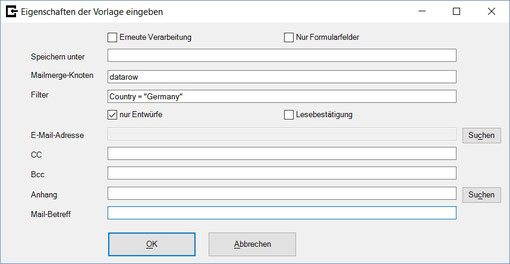
Bei Serienbriefen oder -Mails muss nur der Mailmerge-Knoten zugeordnet werden, für den das einzelne Element erstellt werden soll. Durch Angabe einer logischen Bedingung kann der Umfang der erstellten Briefe eingeschränkt werden. Bei Angabe der Bedingung „?“ wird eine Selektionsmaske zur Auswahl der gewünschten Adressaten angezeigt (nur am Client!).
E-MAILS
Unter MS Word wird die Erstellung eines E-Mails durch Auslösen von

im Menüband. Beim Aufruf über das Programm-Interface muss das Attribut MailAddress gesetzt werden. In beiden Fällen können verschiedene Verarbeitungsoptionen gewählt werden.
Beim Aufruf aus Word erfolgt das Versenden ausschließlich via Outlook. Über das Programm-Interface wird SMTP genutzt oder - am Client - ebenfalls Outlook.
Personalisierter Anhang
Eine Besonderheit ist die Möglichkeit, einen Anhang erst zum Verarbeitungszeitpunkt personalisiert zu erstellen. Syntax:
Name der erstellten Datei(Name TDIWiz-Vorlage[,Zusatzinfo])
wobei Zusatzinfo die Angabe eines Filters oder die Übergabe eines Variablenwertes sein kann. Vorkommende Variablen- oder Feldwerte müssen durch „%“ begrenzt werden.
ERNEUTE VERARBEITUNG
Das Setzen der Eigenschaft Erneute Verarbeitung für die Vorlage ermöglicht, dass auch ein durch TDIWiz erstelltes und eventuell bereits bearbeitetes Dokument mit geänderten Daten erneut verarbeitet werden kann.
Während nachträglich eingegebene Texte erhalten bleiben, können auf Grund einer Bedingung ausgeblendete Teile durch die neuen Daten wieder sichtbar werden.
TEXTMODULE
Textmodule bieten die Möglichkeit, häufig vorkommende Texte samt der zugehörigen Verarbeitungsregeln in der TDIWiz-Datenbank zentral abzuspeichern und nach Bedarf in Vorlagen zu übernehmen. Änderungen müssen nur mehr einmal vorgenommen werden. Per Programm kann dann eine Aktualisierung für alle anderen Vorlagen erfolgen.
Der Aufruf von Textmodulen kann auch dynamisch (zum Zeitpunkt der Dokumenterstellung) erfolgen. Dabei kann der Name des gewünschten Textmoduls auch symbolisch durch einen Ausdruck (z.B.: “TestTM_“ & $Sprache) angegeben werden.
AUFRUF DER VERARBEITUNG
Aufruf über das TDIWiz-AddIn:
Entweder über das TDIWiz-Menüband oder den TDIWiz-Aufgabenbereich für das aktuelle Dokument. Zusätzlich kann eine TDIWiz-Vorlage beim Einsatz als Korrespondenzsystem in Word direkt zur sofortigen Verarbeitung ausgewählt werden.
Nach der Verarbeitung wird das Ergebnisdokument angezeigt oder bei einem Format ungleich DOCX (z.B. PDF) die Abspeicherung protokolliert.
Aufruf aus einem Programm:
Die Verarbeitung kann mit dem Einbau von wenigen Code-Zeilen zum Aufruf einer .NET-Dll aufgerufen werden. Eine Beschreibung der Parameter, Attribute und Methoden findet man im Administratorhandbuch.









